Har du laget en strålende bærbar presentasjon og trenger å vise den frem i HD på en stor skjerm under et viktig styremøte? Miracast, en trådløs skjermfunksjon fra Wi-Fi Alliance, er en spillveksler innen sømløs innholdsdeling. Den støttes på Windows- og Android-enheter og tillater trådløs streaming fra datamaskinen til en større skjerm.
Imidlertid støtter ikke alle Miracast-aktiverte Windows 10-systemer, spesielt de som er oppgradert fra Windows 7, denne funksjonen. Enten du feilsøker problemer som Miracast Windows 10 fungerer ikke, ønsker å aktivere Miracast på den bærbare datamaskinen med Windows 10, eller ønsker å aktivere denne funksjonen på systemet ditt, vil denne veiledningen gi innsikt i den allsidige verdenen av trådløs skjermteknologi.
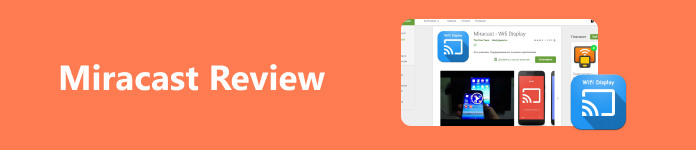
- Del 1. Gjennomgang av Windows Miracast med detaljer
- Del 2. Topp 3 alternativer til Miracast
- Del 3. Bonus: Kast telefonens skjerm til PC-en
- Del 4. Vanlige spørsmål om Windows Miracast
Del 1. Gjennomgang av Windows Miracast med detaljer
Miracast, en fremtredende funksjon innebygd i de fleste Windows 10/11-enheter, gjenkjennes alternativt som skjermspeiling eller trådløs skjerm. Denne funksjonaliteten letter den trådløse overføringen av Windows 10-skjermen til ulike skjermer som TV-er, skjermer og projektorer. Siden den kommer forhåndsinstallert på Windows 10 og nyere versjoner, ligger den mest bemerkelsesverdige egenskapen til Windows Miracast i evnen til å enkelt caste PC-en din til en større skjerm uten å trenge fysiske tilkoblinger.
Dessuten er Miracast til stede i nesten alle Android-enheter og TV-er. Det betyr at du kan speile enhetens skjerm uten problemer i det hele tatt. Ikke bare det, men en funksjon du virkelig vil elske med Miracast er at den projiserer HD-videoer for oppslukende visning eller videoer. Det samme gjelder Miracast på Windows 7/10/11. Det vil ikke være vanskelig for deg å speile telefonen til en PC fordi det er mulig med Miracast.
- PROS
- Reflekter Android-skjermen til TV trådløst.
- Speiler videoen sammen med lyden til filen.
- Generelt grensesnitt, apper og mediefiler dupliseres til TV.
- Oppnår høyoppløselig casting-kvalitet uten at det er nødvendig med en HDMI-kabel.
- Rask sammenkobling med kompatible enheter gjennom praktiske snarveier.
- Kompatibel med nesten alle TV-er.
- CONS
- Periodiske stabilitetsproblemer kan oppstå under speilkoblinger.
- Lagproblemer kan oppleves mellom avsendere og mottakere.
- Fungerer kun med Miracast-klare TV-er.
Del 2. Topp 3 alternativer til Miracast
1.AnyDesk
AnyDesk er en utrolig brukervennlig programvare for ekstern skrivebordstilgang og skjermdeling som retter seg mot et globalt publikum. Den passer for store plattformer som Windows, Mac, Linux, FreeBSD, Android og iOS og tilbyr en plug-and-play-opplevelse for sømløs tilkobling.
- PROS
- Wake-on-LAN-funksjon for ekstern oppstart av datamaskin.
- Tillat personlig tilpassede navn for forenklet tilgang.
- Automatisk oppløsningstilpasning.
- CONS
- Problemer med enheter med lav oppløsning.
- Tilkoblings- og frakoblingsproblemer.
- Begrensede kontroller for store filoverføringer.
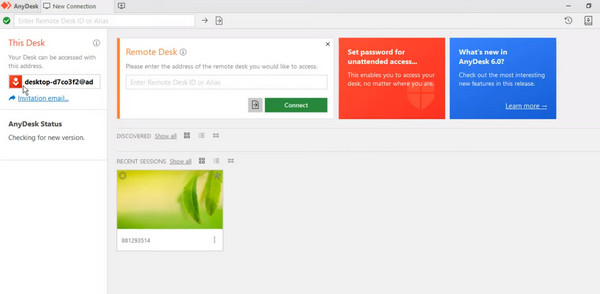
2. ShowMyPC
ShowMyPC er en skjermdelingsapplikasjon som legger vekt på enkelhet. Med et enkelt brukergrensesnitt og kompatibilitet på tvers av Windows, Mac og Linux, blir det et pålitelig alternativ for de som søker sømløse skjermdelingsmuligheter.
- PROS
- Praktisk hjelp med programvareproblemer.
- Tilgjengelighet av teknisk støtte.
- Tilgjengelighet for eksternt skrivebordskontroll.
- Sesjonsopptak for dokumentasjonsformål.
- CONS
- Mangel på Mac-støtte.
- Av og til etterslep i programvareytelse.
- Fravær av integrasjon med CSPer for filoverføring.
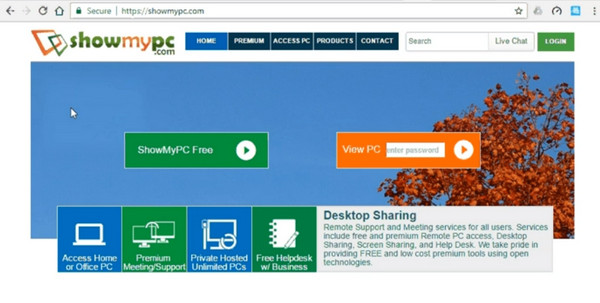
3. LiteManager
LiteManager skiller seg ut som den mest potente blant disse gratis appene for skjermdeling. Grensesnittet kan imidlertid være mer komplekst og utfordrende å navigere. Likevel blir avveiningen verdt når du kan kontrollere 30 PC-er samtidig.
- PROS
- Kostnadseffektiv, sikker og funksjonsrik for kommersiell bruk.
- Gratis og effektivt, sammenlignbart med TeamViewer.
- Utmerket fjernstøtte og enkelt oppsett.
- Android-app for mobil skrivebordskontroll.
- CONS
- Avbryter driften ved å gi nytt navn til en exe-fil.
- Sporadisk treghet i grensesnitt og ekstern administrasjon.
- Enkelt brukergrensesnitt, men tid for nybegynnere.
- Læringskurve for filhenting.
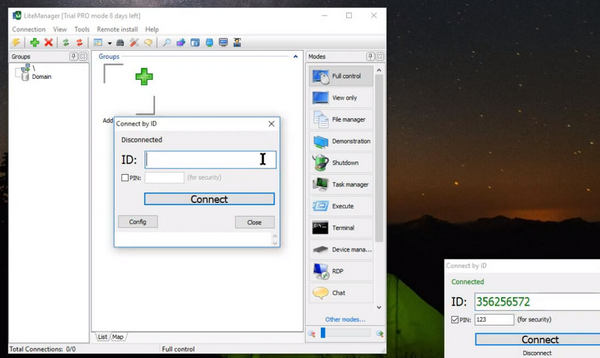
Del 3. Bonus: Kast telefonens skjerm til PC-en
For pålitelig skjermdeling, vurder Apeaksoft telefonspeil, en førsteklasses trådløs speiling-app for Windows. Kontroller iPhone- eller Android-enheten din, se skjermer på PC-en din, og cast til nesten alle PC-er med den nyeste iOS 17- og Android 13-kompatibiliteten. Den bruker den stabile AirPlay-funksjonen for iPhone-speiling på PC, og tilbyr snapshot- og merknadsfunksjoner. Med to tilkoblingsmuligheter, trådløs og kabel, gir denne kompakte programvaren fleksibilitet for foretrukket speiling. Følg trinnene nedenfor for å bruke dette verktøyet.
Trinn 1 Last ned og installer appen
Først av alt må du laste ned programmet ved å klikke på Gratis nedlasting knappen og installere appen. Etter det åpner du programmet umiddelbart.
Trinn 2 Velg en speilmetode
Enten du speiler en iOS- eller Android-enhet, kan du velge mellom kablet og trådløs speiling. Kryss av for din foretrukne metode, og en instruksjonsveiledning vises for en vellykket speilingsprosess.
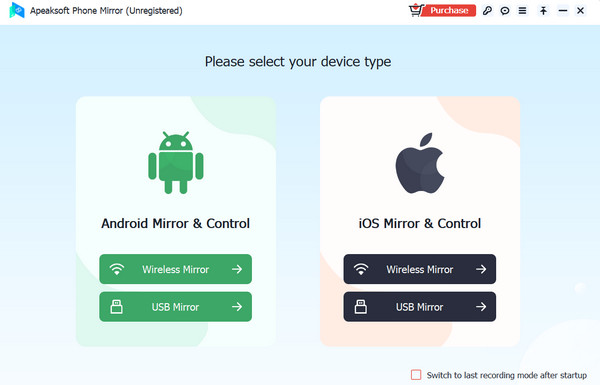
For USB: Bare koble begge endene av kabelen fra produsenten til telefonen og datamaskinen.
For trådløst speil: Gå til kontrollpanelet på iOS-enheten din og velg alternativet Skjermspeiling. Etter det skal du se navnet på datamaskinen din. For Android-enheter må du laste ned FoneLab Mirror-appen på telefonen og velge om oppdage, PIN-kodeeller QR-kode tilkobling. Bare sørg for at både telefonen og PC-en er koblet til det samme Wi-Fi-nettverket.
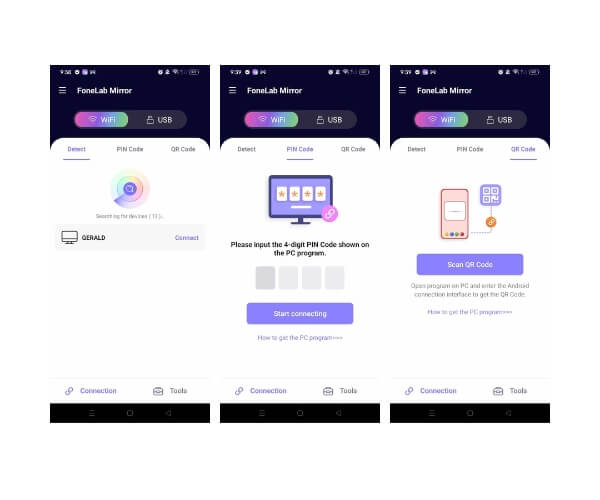
Trinn 3 Speil og kontroller telefonen til PC
Når telefonen og PC-en er koblet til, bør du se skjermen på telefonens enhet til PC-kontroll på en bredere, større skjerm.
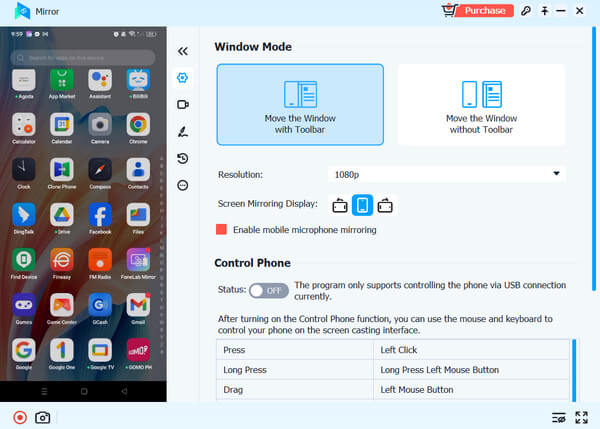
Del 4. Vanlige spørsmål om Windows Miracast
Finnes det en Miracast for Mac?
Det er ingen. Apple støtter ikke Miracast på macOS-systemer. Du kan imidlertid velge den alternative AirPlay-funksjonen for å speile Mac-skjermen til andre TV-er.
Finnes det Miracast-drivere for Windows 10?
Miracast er en trådløs skjermstandard som støttes av Windows 10, og den krever ikke en ekstra Windows 10 Miracast-driver. Derfor er det heller ikke nødvendig å lære hvordan du aktiverer Miracast på en Windows 10 bærbar PC.
Kan jeg caste Windows 10 til Roku uten Miracast?
Ja. Hvis du ikke ønsker å bruke den eller Miracast-funksjonen ikke bare fungerer, kan du prøve å bruke en HDMI-kabel for å koble til TV-en eller Roku TV-en. Da blir det lettere for deg å speile.
Konklusjon
Den trådløse Miracast-funksjonaliteten gir en praktisk måte å speile PC-skjermen på en TV, og eliminerer behovet for en HDMI-kabel. Det er imidlertid viktig å merke seg at det kan være noen kvalitetsfall eller etterslep under drift. I tillegg til Miracast Windows 10 og 11, alternative apper er tilgjengelige for å caste dine mobile enheter til TV-er ved å bruke Miracast-funksjonen.




